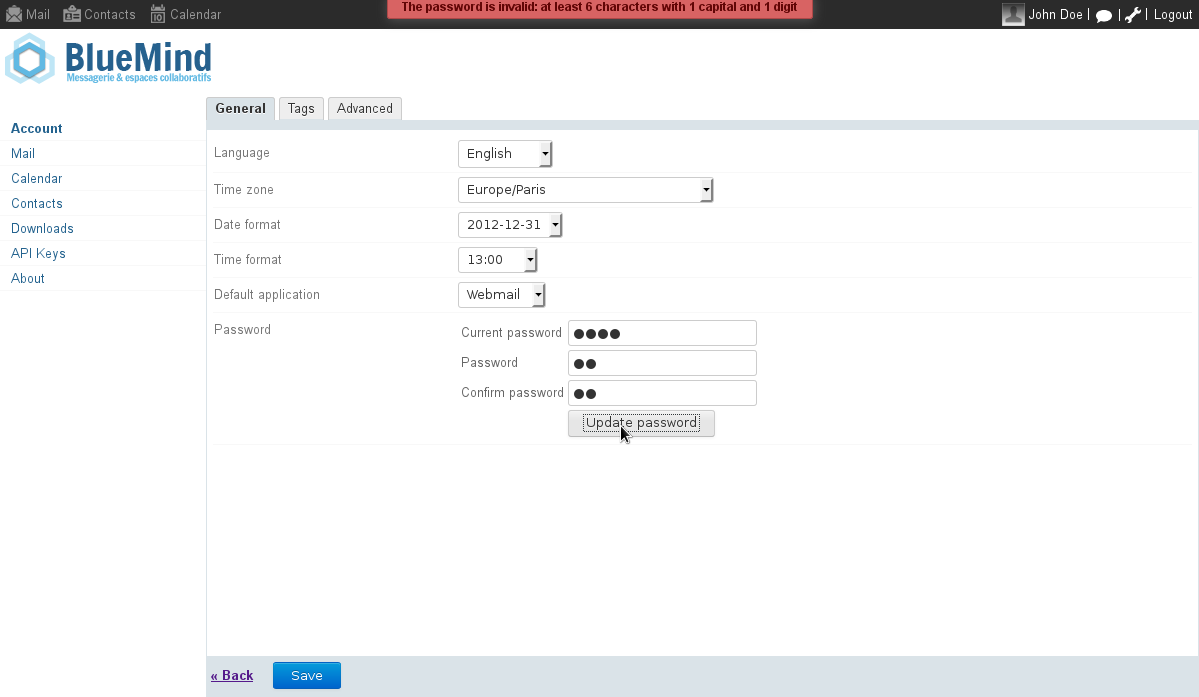Nutzer
Benutzer sind die natürlichen Personen, die sich mit BlueMind verbinden. Diese Benutzer haben entsprechend ihrem Profil Zugang zu den verschiedenen Funktionen von BlueMind.
Benutzer erstellen
Um einen neuen Benutzer zu erstellen :
-
Klicken Sie auf der Startseite der Verzeichnisverwaltung auf "Benutzer erstellen" oder verwenden Sie in der Liste der Verzeichniseinträge die Schaltfläche Neu > Benutzer:
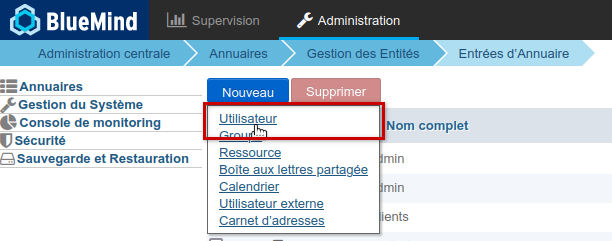
-
Geben Sie die Informationen des neuen Benutzers in das Popup ein, das sich öffnet:
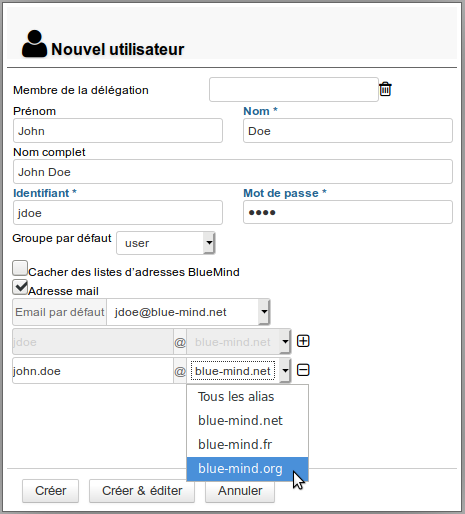
Vollständiger Name
Der vollständige Name wird während des Tippens bei der Eingabe von Vor- und Nachname automatisch generiert und kann nicht geändert werden.
-
Standardgruppe auswählen:
Benutzerfür Benutzer,Administratorfür Administratoren oder eine vom Administrator erstellte Standardgruppe -
Markiere die gewünschten Optionen:
-
BlueMind Adresslisten ausblenden: der Nutzer existiert, ist aber weder in den Autovervollständigungen (Webmail-Dialer oder Kalender) noch im Telefonbuch sichtbar. Ihre Adresse kann jedoch von den Administratoren oder denjenigen, die sie kennen, verwendet werden.
-
E-Mail-Adresse: Das E-Mail-Konto ist aktiviert und eine Standardadresse, die auf dem Login basiert, wird automatisch erstellt. Klicken Sie auf
am Ende der Zeile, um Alias hinzuzufügen. Wenn die Installation mehrere Domain-Aliase enthält, kann jede zusätzliche Adresse einer bestimmten Domäne oder allen Aliasen zugewiesen werden.
Maximale Anzahl an möglichen Adressen
In BlueMind ist es möglich, beliebig viele Aliasnamen auf beliebig vielen Domain-Aliasnamen zu erstellen.
-
-
Klicken Sie auf „Erstellen“, um den Benutzer einfach und direkt zu erstellen, oder klicken Sie auf „Erstellen & Bearbeiten“, um den Benutzer zu erstellen und auf die Konfigurationsoptionen zuzugreifen.
Schnelle Erstellung
Die Schaltfläche "Erstellen" ermöglicht eine schnelle Erstellung mit den in das Popup eingegebenen Informationen und den folgenden Standardoptionen :
- Standort (Zeitzone, Zeitformat usw.) des Servers
- Standardspeicherserver, ohne Speicherplatzkontingent
- kein automatischer Anrufbeantworter und keine Weiterleitung von Nachrichten
- leere Koordinaten
- Der Kalender wird mit der Option "kann mich zu einem Treffen einladen" freigegeben. Das bedeutet, dass andere Nutzer der Domäne den Kalender dieses Nutzers nicht einsehen können, ihn aber dennoch zu einer Veranstaltung einladen können.
- die Mailbox nicht freigegeben ist
Der Benutzer kann später über die Verwaltungsschnittstelle geändert werden.
Einen Benutzer bearbeiten und verwalten
Wählen Sie vom Seite Verzeichnisse >> Verzeichniseinträge aus den Benutzer zum Bearbeiten in der Liste.
General
Kontoinformationen
Der Reiter "Allgemein" zeigt die wichtigsten Informationen über den Nutzer: Kontoinformationen, Profil, Gruppe(n), Standorteinstellungen...
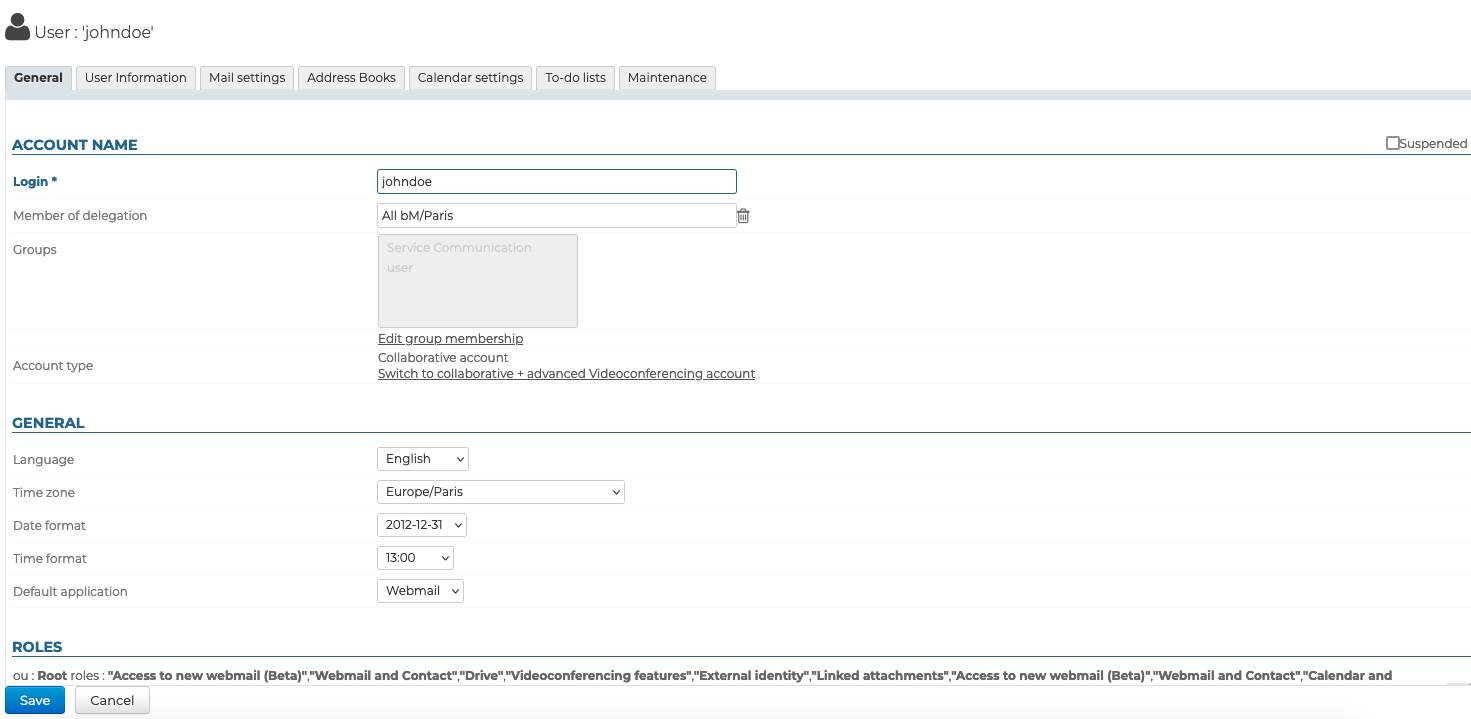
Das Register ermöglicht es unter anderem, den Benutzer als Mitglied einer oder mehrerer Gruppen oder einer Delegation festzulegen und die dem Benutzer zugewiesenen Rollen zu definieren.
Identifizierung ändern
Die Konto-ID kann auf dieser Seite geändert werden. Sobald die Änderung gespeichert ist, wird sie sofort wirksam.
Wenn der Benutzer, dessen Identifikation geändert wird, mit Outlook verbunden ist und MAPI verwendet, ist es für ihn erforderlich, ein neues Profil zu erstellen mit den neuen Informationen.
Dasselbe gilt für o365. Für weitere Details siehe die folgende Seite: https://learn.microsoft.com/fr-fr/microsoft-365/admin/add-users/change-a-user-name-and-email-address?view=o365-worldwide
Gruppenzugehörigkeit
Wenn Sie auf den Link "Gruppenzugehörigkeit ändern" klicken, erscheint ein Popup-Fenster, in dem Sie die Gruppen, denen der Benutzer angehört, sehen und ändern können:
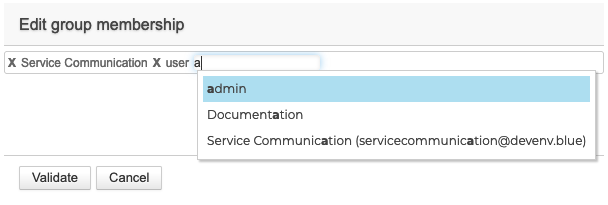
Um eine Gruppe zu löschen, klicken Sie auf das entsprechende Kreuz, um eine neue Gruppe hinzuzufügen, geben Sie die ersten Buchstaben ein und bestätigen Sie eine der angebotenen Optionen.
Rollen: Verwaltungsrechte und Zugriff auf Funktionen
Es ist hier möglich, für jeden Benutzer den Zugriff auf Anwendungen, bestimmte Funktionen oder Verwaltungsrechte individuell anzupassen:
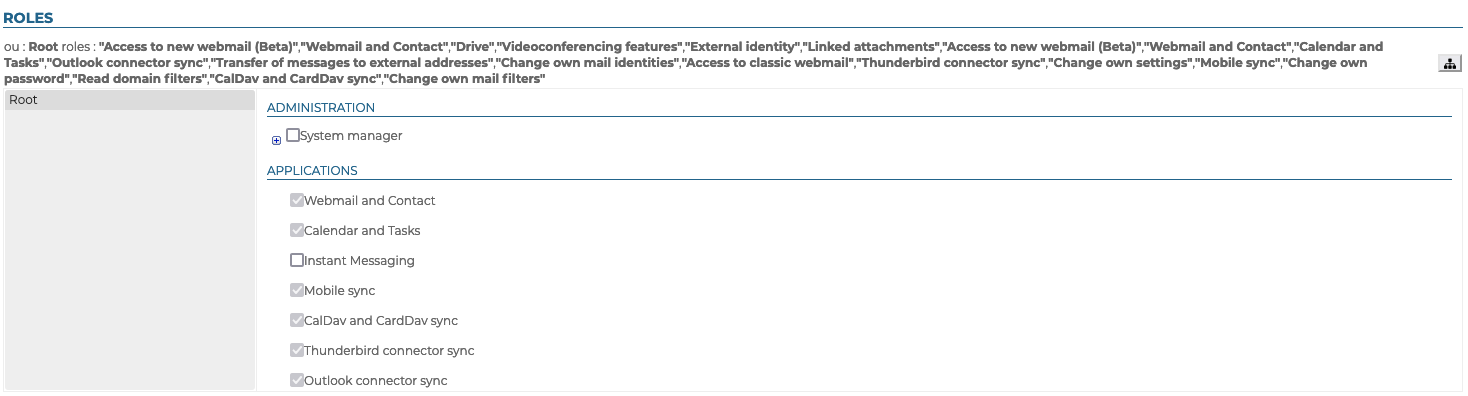
Die zugewiesenen Rechte können nur die geerbten Rechte einer Gruppe ergänzen: Die einem Gruppe zugewiesenen Rechte, zu der der Benutzer gehört, können nicht auf der Benutzerübersichtsseite deaktiviert werden.
So können Anwendungen angekreuzt, aber ausgegraut erscheinen, nicht bearbeitbar: Der Nutzer gehört zu einer Gruppe, in der die Anwendung aktiviert ist. Daher sollte in diesem Fall die Gruppenzugehörigkeit des Nutzers überprüft werden (siehe oben).
Für weitere Details zu den Rollen siehe die dedizierte Seite Rollen: Zugriffs- und Verwaltungsrechte sowie die Seite Delegierte Verwaltung.
Benutzerinformationen
Der Reiter "Benutzerinformationen" ermöglicht es dem Administrator, die Kontaktdaten eines Benutzers zu erweitern.
Der Administrator kann hier Informationen wie Telefonnummern und Postadressen eingeben oder ein Foto zuweisen, das in ganz BlueMind wiederverwendet wird (Kontaktdatenblatt, Einladung zu einer Veranstaltung usw.).
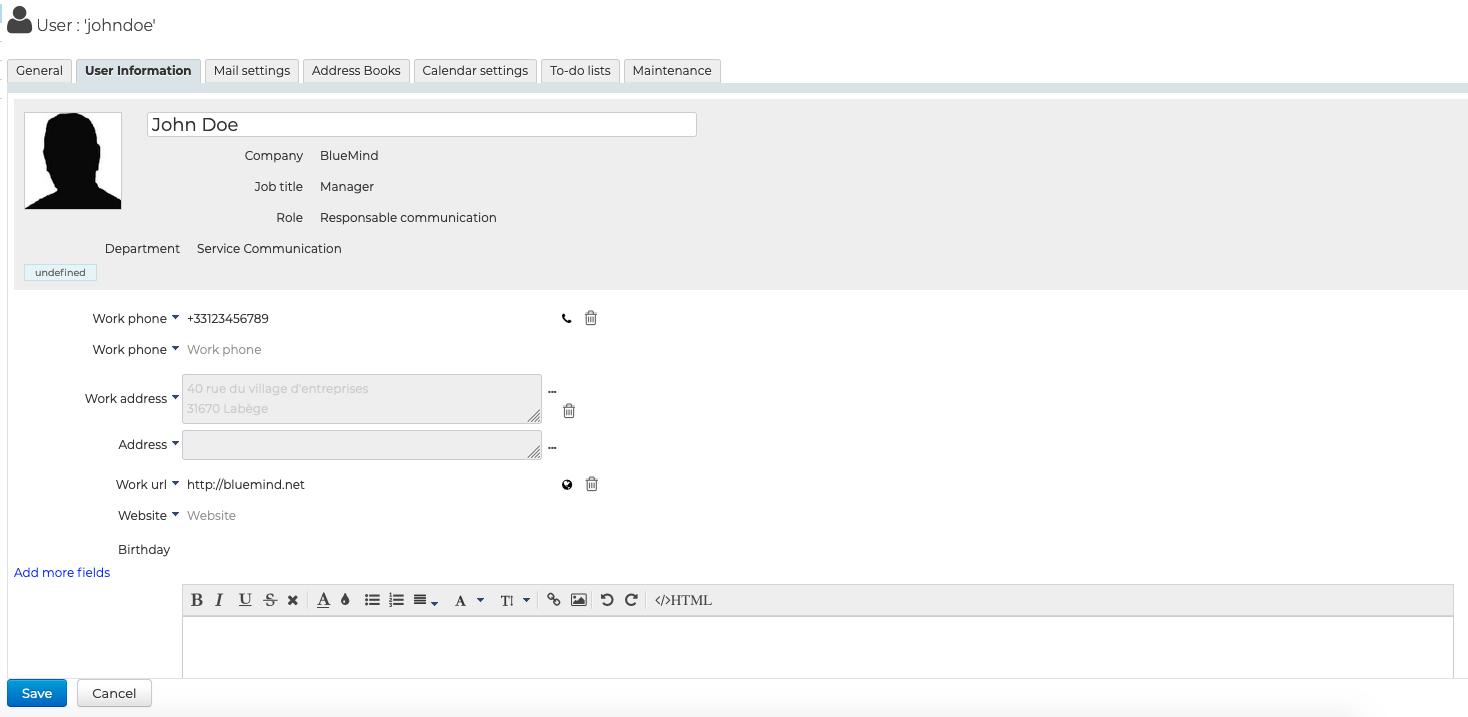
Die Kontaktdaten entsprechen dem internen Verzeichnis von BlueMind und sind für alle Nutzer der Lösung zugänglich. Aus diesem Grund können nur Administratoren diese Informationen ändern.Der Nutzer selbst kann seine eigenen Informationen nicht ändern.
Die Rolle "Seine Informationen bearbeiten" ermöglicht es dem Nutzer, die Informationen seines Eintrags zu verwalten. Diese Änderungen können derzeit nur per Skript über den API-Schlüssel des Benutzers vorgenommen werden, eine Schnittstelle zur Verwaltung über die Einstellungen wird in Kürze verfügbar sein.
E-Mail
Der Reiter "Mail" zeigt die Einstellungen, die mit der Mailbox des Nutzers verbunden sind (Platz, Adressen, Identitäten, Freigabe, usw.):
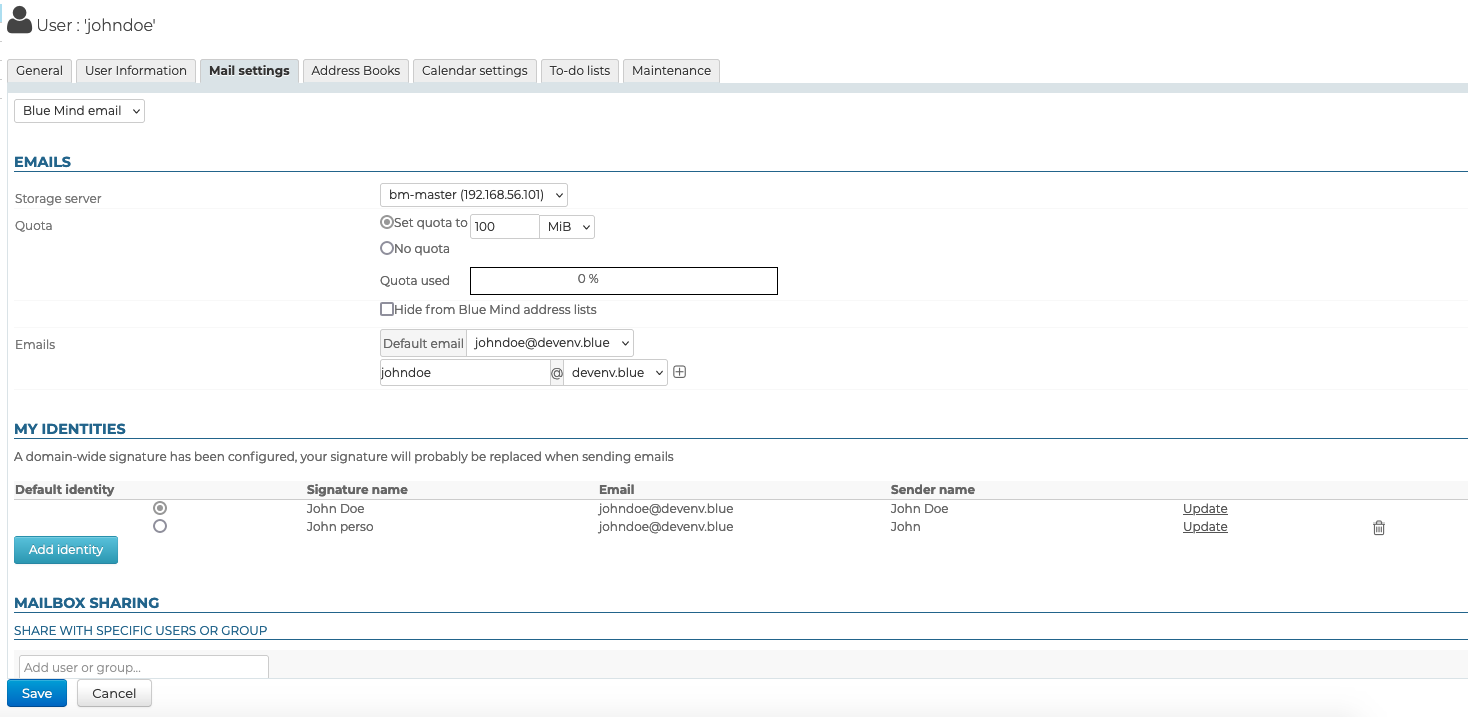
E-Mail-Adressen
- Speicherserver: Server, über den dieser Benutzer verwaltet wird.
- Quota: Maximale Speichergröße für die Benutzermailbox und genutzte Menge. Der vom Nutzer genutzte Speicherplatz wird durch einen Fortschrittsbalken angezeigt, dieser Speicherplatz ist auch unten in der Liste der Ordner in der E-Mail des Nutzers sichtbar (Weitere Informationen finden Sie unter, Verwaltung der Speicherkapazität (Quoten)).
-
BlueMind Adresslisten ausblenden: Der Nutzer existiert, ist aber weder in den Autovervollständigungen (Webmail-Dialer oder Kalender) noch im Telefonbuch sichtbar. Ihre Adresse kann jedoch von den Administratoren oder denjenigen, die sie kennen, verwendet werden.
- E-Mail-Adressen und Alias: Der Benutzer kann beliebig viele E-Mail-Aliase besitzen, auf einem oder mehreren oder allen verfügbaren Domänensalias.
Änderung der Standard-E-Mail-Adresse
Die Standard-E-Mail-Adresse kann auf einen beliebigen E-Mail-Alias gesetzt werden. Diese Adresse kann beliebig oft geändert werden. Sobald die Änderung gespeichert ist, wird sie sofort wirksam.
Wenn der Benutzer, dessen Standardadresse geändert wurde, mit Outlook verbunden ist und mit MAPI arbeitet, ist es erforderlich, dass er ein neues Profil erstellt mit den neuen Informationen.
Dasselbe gilt für o365. Für weitere Details siehe die folgende Seite: https://learn.microsoft.com/fr-fr/microsoft-365/admin/add-users/change-a-user-name-and-email-address?view=o365-worldwide
Meine Identitäten
Identitäten ermöglichen es dem Nutzer, im Namen eines Alias oder einer Shared Box zu schreiben oder verschiedene Signaturen zu definieren, die er je nach den Nachrichten, die er schreibt, auswählt.
Für weitere Informationen siehe die dedizierte Seite im Benutzerhandbuch: Identitäten verwalten
Gemeinsame Nutzung von E-Mails
Der Freigabebereich ermöglicht es, Nutzern oder Gruppen Zugriff auf das Postfach des Nutzers zu geben.

Standardmäßig ist bei der Erstellung eines Benutzers keine Freigabe aktiviert.
Die Rechte zum Teilen eines Postfachs können festgelegt werden:
- von einem Administrator über die hier vorhandene Schnittstelle
- durch den Benutzer, über das Verwalten seiner Einstellungen
Für weitere Informationen zum Teilen und Zugriffsrechten konsultieren Sie die entsprechende Seite im Benutzerhandbuch: Nachrichten teilen
Automatische Weiterleitung von Nachrichten
Es ist möglich, mehrere Adressen anzugeben, an die die Nachrichten weitergeleitet werden sollen.
Kreuzen Sie das Kästchen an und geben Sie eine gültige E-Mail-Adresse ein:

Bestätige den Vorschlag der Autovervollständigung, auch wenn er mit der eingegebenen Adresse identisch ist. Es ist erforderlich, dass das blaue Feld mit dem Löschkreuz erscheint:
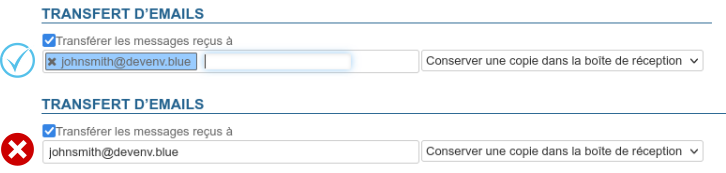
Es ist möglich, externe Adressen manuell hinzuzufügen, die bei Weiterleitungen nicht in das gesammelte Adressbuch aufgenommen werden.
Automatischer Anrufbeantworter
In diesem Abschnitt kannst du den Anrufbeantworter des Nutzers ein- oder ausschalten.
Weitere Informationen über die Einstellungen und Versandregeln finden Sie auf der entsprechenden Seite im Benutzerhandbuch : Verwaltung der Abwesenheiten des Büros
Nachrichtenfilter
Mit Filtern kannst du Sortierregeln und Aktionen auf neue eingehende Nachrichten des Nutzers anwenden, die automatisch ausgeführt werden.

Weitere Informationen zu den Einstellungen dieser Filter finden Sie auf der entsprechenden Seite im Benutzerhandbuch: Anwenden von Sortierfiltern und Aktionen.
Adressbücher
Dieser Reiter verwaltet die Abonnements des Nutzers für die ihm zugänglichen Notizbücher (seine persönlichen Notizbücher oder für ihn freigegebene Notizbücher) sowie die Freigaben seiner Notizbücher für andere Nutzer oder Gruppen.
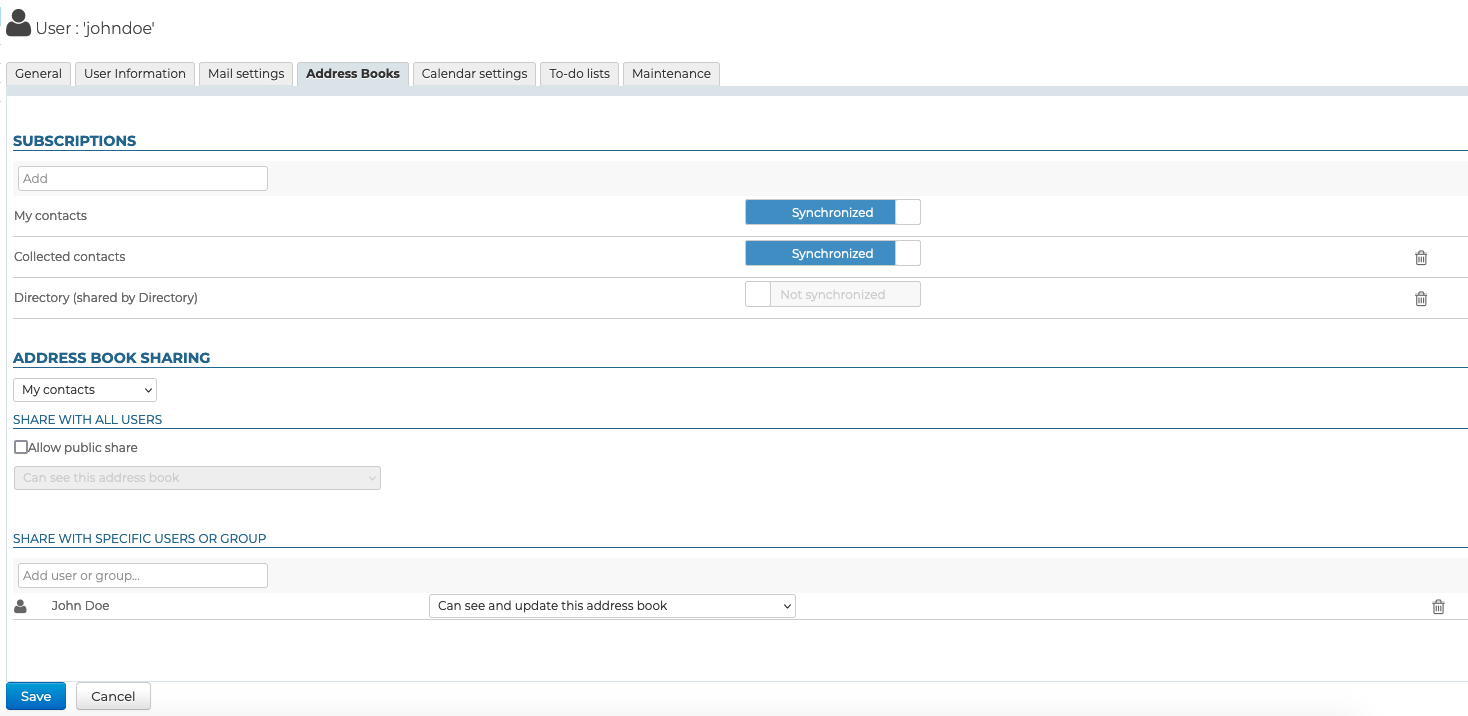
Dagegen ist es für den Administrator nicht möglich, dem Nutzer Notizbücher zu erstellen.
Für weitere Informationen konsultieren Sie die entsprechende Seite im Benutzerhandbuch Ein Adressbuch erstellen und bearbeiten sowie die Seite Adressbuch teilen
Kalender
Der Reiter Kalender ermöglicht :
-
auf alle Agendaeinstellungen des Benutzers (Zeiten, Arbeitstage, angezeigte Elemente, usw.) zuzugreifen:
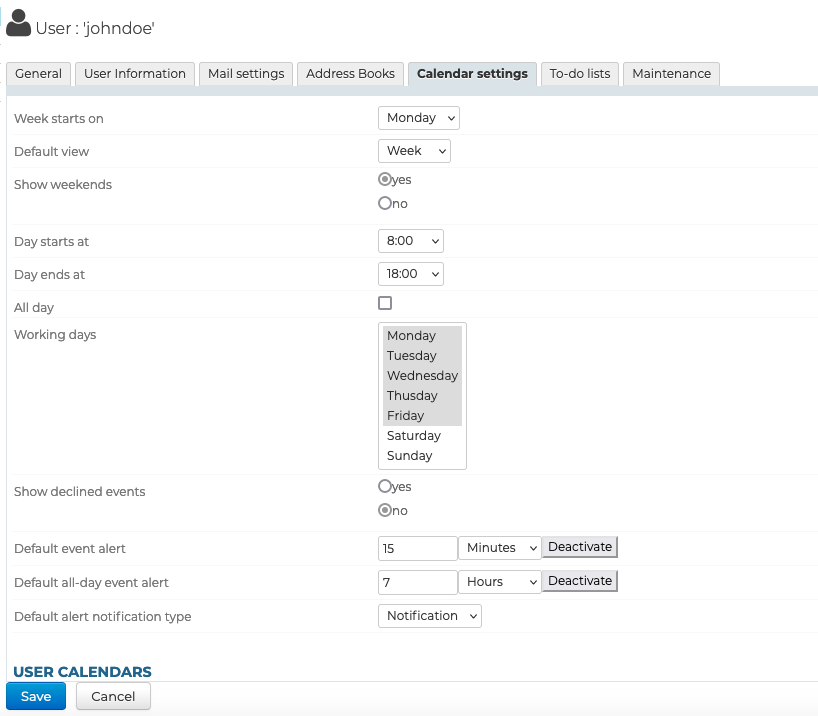
-
zusätzliche Kalender für den Benutzer zu erstellen:
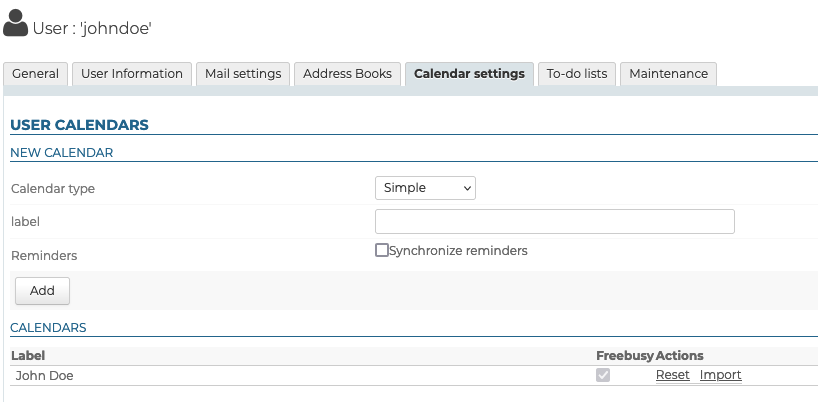
-
Kalenderfreigaben des Benutzers zu verwalten oder für den er zuständig ist:
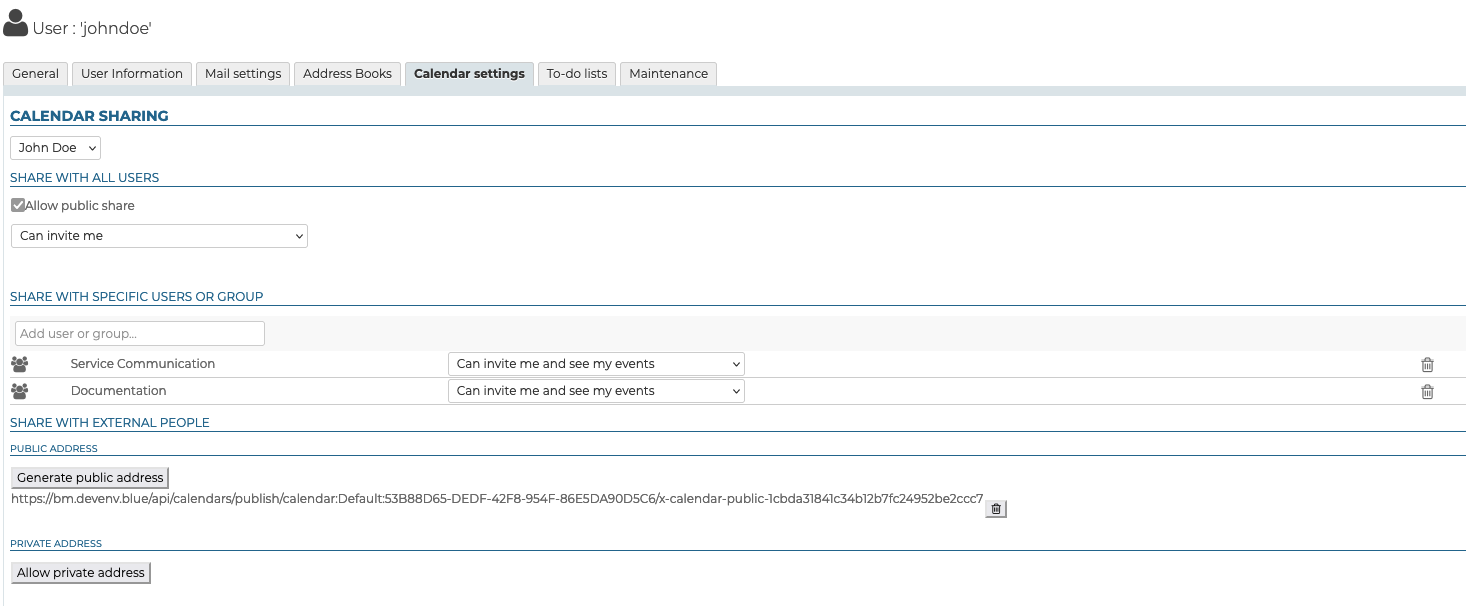
-
intern: mit allen Nutzern oder bestimmten Nutzern und/oder Gruppen
-
extern: durch Generierung einer öffentlichen oder privaten Adresse
Für weitere Details zum Freigeben von Kalendern konsultieren Sie die entsprechende Seite im Benutzerhandbuch Kalender teilen
-
-
die Verfügbarkeitsfreigaben des Benutzers zu verwalten:
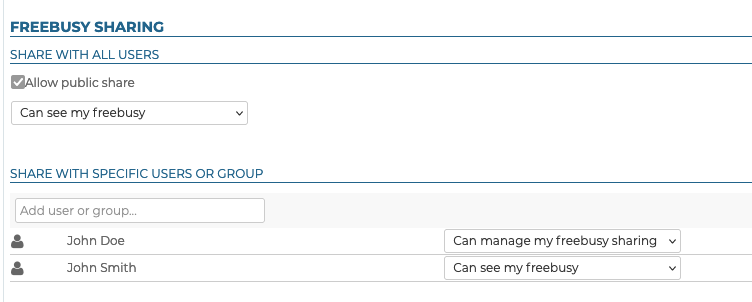
-
Verwalten Sie die Kalenderabonnements (von Benutzern oder Domänen), die Ihnen freigegeben wurden:

Aufgabenlisten
Dieser Reiter verwaltet die Freigaben der Aufgabenlisten des Benutzers und seine Abonnements für die freigegebenen Listen:
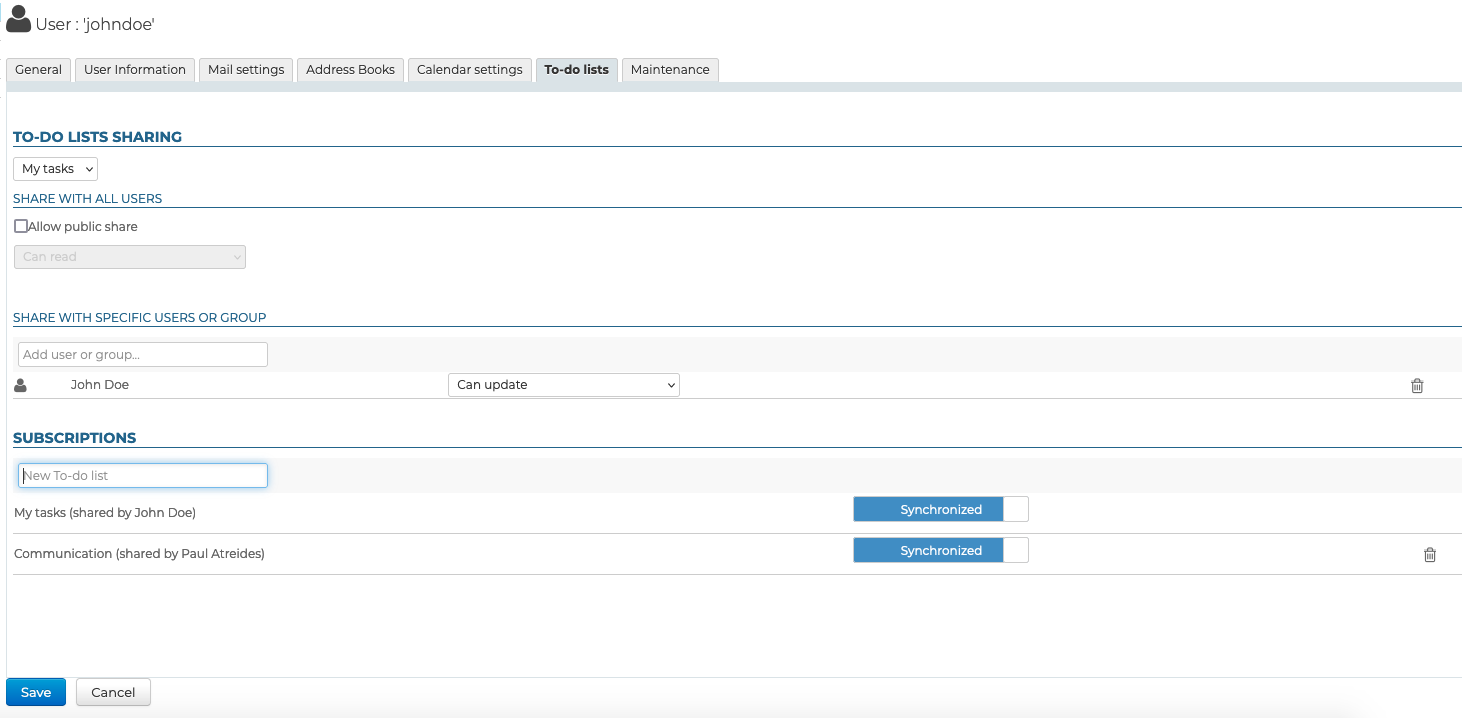
Weitere Informationen finden Sie auf den entsprechenden Seiten des Benutzerhandbuchs Eine Aufgabenliste teilen und Eine geteilte Aufgabenliste verwenden.
Wartung
Dieses Registerkarte gewährt dem Administrator Zugriff auf Wartungsfunktionen und die Verwaltung von Mobile Endgeräten des Benutzers:
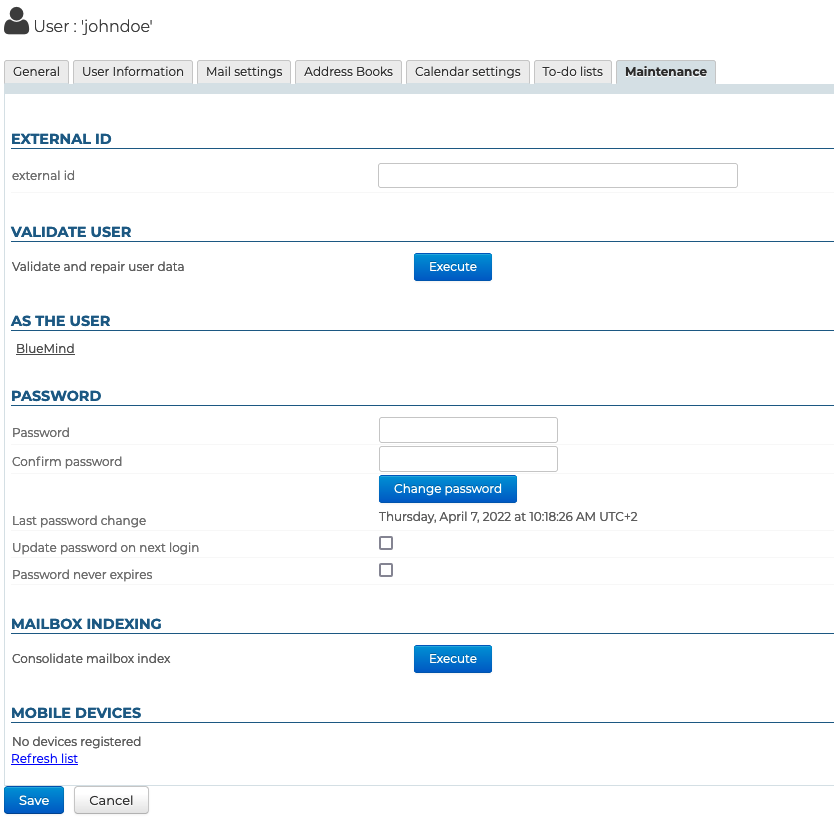
Externe ID
Das Feld in diesem Abschnitt wird ausgefüllt, wenn die Gruppe mit einem AD- oder LDAP-Konto synchronisiert wird (Weitere Informationen finden Sie unter LDAP-Synchronisation und Active Directory-Synchronisation). Dieses Feld kann ausgefüllt oder geändert werden, um die UID des entsprechenden Benutzers im AD- oder LDAP-Verzeichnis zu erzwingen oder zu korrigieren.
Benutzer validieren
Der „Ausführen“-Button in diesem Abschnitt startet eine „Validieren und Reparieren“-Operation für das Benutzerkonto. Dies umfasst eine Reihe von Operationen, die die Integrität des Benutzers und seiner Daten im BlueMind-System überprüfen und gegebenenfalls korrigieren: Überprüfung des E-Mail-Postfachs, der Kalendercontainer und Adressbücher, der Ordnerhierarchie, der Abonnements, E-Mail-Filter, etc.
Dies entspricht dem Befehl bm-cli :
bm-cli maintenance repair user@domain.net
Weitere Informationen finden Sie unter die Seite CLI-Client für die Verwaltung.
Als Benutzer
Der Link in diesem Abschnitt ist für den Superadministrator admin0 oder einen anderen Administrator mit der Rolle „Sudo (Privilegienerhöhung)“ zugänglich. Der Link ermöglicht den Zugriff auf den BlueMind des Benutzers, d. h. er loggt sich an seiner Stelle in BlueMind ein, ohne dass der Benutzer sein Passwort angeben muss.
Passwort
Der Administrator kann in diesem Abschnitt das Anmeldepasswort des Benutzers für BlueMind ändern/zurücksetzen, ohne das alte Passwort kennen zu müssen. In diesem Abschnitt wird auch das Datum der letzten Änderung des Passworts (durch den Nutzer oder einen Administrator) angezeigt, falls es eine gibt.
Der Administrator hat zwei weitere Möglichkeiten:
- Passwort beim nächsten Anmelden ändern: Der Benutzer wird beim nächsten Anmelden dazu aufgefordert, sein Passwort zu ändern (dies beendet nicht die aktuelle Sitzung des Benutzers, falls er gerade angemeldet ist).
- Passwort verfällt nicht: Diese Option befreit den Benutzer von der Richtlinie des Domänenpasswortablaufs, falls eine solche eingerichtet wurde.
Um diese Optionen zu aktivieren, markiere das/die entsprechende(n) Kästchen und klicke auf die Schaltfläche "Speichern" unten auf der Seite.
Das Ablaufdatum kann nicht auf Benutzer angewendet werden, die aus einem AD- oder LDAP-Verzeichnis importiert wurden, da die Passwörter von diesen verwaltet werden.
Indizierung des Postfachs
Hier kannst du die Indexkonsolidierung für das Postfach des Benutzers starten: Diese Operation vervollständigt die aktuelle Indizierung des Postfachs, indem nur die fehlenden Elemente indiziert werden.
Starten Sie den Vorgang, indem Sie auf die Schaltfläche „Ausführen“ gegenüber „Postfachindex konsolidieren“ klicken.
Mobile Endgeräte
In diesem Abschnitt kannst du die mobilen Geräte des Benutzers verwalten: Berechtigungen für Synchronisierungen, Informationen über dem System bekannte Geräte, Zurücksetzen der Synchronisierung, Löschen aus der Ferne.

- Partnerschaft : dieses Kontrollkästchen ermöglicht es, die Synchronisierung eines Geräts zu unterbrechen und zu aktivieren, ohne es komplett zu löschen
- Identität : zeigt die Seriennummer an, unter der das Gerät aufgetreten ist
- Typ : Marke/OS des Geräts
- Letzte Synchronisierung : Datum und Uhrzeit der letzten Synchronisierung des Geräts mit dem Server
- Synchronisierung zurücksetzen : setzt die Synchronisierungsinformationen des Geräts zurück. Die nächste Synchronisation wird auf die gleiche Weise wie eine anfängliche Synchronisation durchgeführt: Das Gerät wird eine vollständige Synchronisation durchführen, als ob es dem Server nie bekannt gewesen wäre.
- Maßnahmen im Falle eines Verlusts oder Diebstahls eines Geräts :
-
Fernlöschung :
⚠️ Unumkehrbare Operation
Wenn das Telefon versucht, sich erneut mit BlueMind zu synchronisieren, wird dieses wieder gelöscht.
- auf Android : entfernt das EAS-Konto und alle damit verbundenen Daten (Nachrichten, Kontakte, Kalender). Damit ein Gerät aus der Ferne vollständig gelöscht werden kann (Konten, Fotos, SMS, Dateien usw.), muss das EAS-Konto unter Verwendung des Kontotyps "Microsoft Exchange ActiveSync" erstellt werden.
- auf iOS : entfernt alle Daten auf dem Telefon, ob sie mit dem BlueMind-Konto verbunden sind oder von privater Natur sind (Konten, Fotos, SMS, Dateien, usw.).
-
Löschung des Gerätes rückgängig machen : erlaubt es, einem gelöschten Gerät wieder die Synchronisation mit BlueMind zu ermöglichen
-
Mülleimer-Symbol : ermöglicht es, die Synchronisierung mit einem Gerät zu löschen. Wenn unbekannte Smartphones standardmäßig nicht zugelassen sind, hat das Löschen eines Smartphones aus der Liste zur Folge, dass die Synchronisierung dieses Smartphones mit BlueMind blockiert wird.
-
Für weitere Informationen, siehe den Administrator-Leitfaden > Konfiguration des EAS-Servers
Benutzer löschen
Hängen Sie auf.
Ein Benutzer kann suspendiert werden: Dies ermöglicht es, seinen Zugang zu BlueMind zu sperren, ohne seine Daten zu löschen. Er kann also später wieder aktiviert werden. Er wird dann sein Konto wieder so haben, wie es vorher war.
Um einen Benutzer zu suspendieren :
- gehen Sie zur Benutzerverwaltungsseite des betreffenden Benutzers: Adressbücher > Einträge im Adressbuch > wählen Sie den Benutzer aus.
- auf dem ersten Tab ("Allgemein") aktivieren Sie das Kästchen "Ausgesetzt" rechts auf der Seite und klicken Sie dann auf „Speichern“, um die Änderung zu übernehmen
Löschen Sie
Um einen oder mehrere Benutzer vollständig und endgültig aus dem System zu entfernen, gehen Sie zur Seite Adressbücher > Einträge im Adressbuch.
In der Liste der Benutzer wählen Sie das Kontrollkästchen am Anfang der Zeile der zu löschenden Benutzer aus und klicken Sie dann auf die Schaltfläche „Löschen“. Eine Bestätigung für die Löschung wird angefordert, nachdem die Bestätigung erfolgt ist, werden die Benutzer und all ihre Daten endgültig gelöscht.
Die Wiederherstellung eines Benutzers ist in BlueMind möglich, indem ein früheres Backup aufgerufen wird. Daten, die seit der letzten Sicherung geändert wurden, können daher nicht wiederhergestellt werden (neue Nachrichten, geänderter Kontakt, hinzugefügte/gelöschte/geänderte Kalenderereignisse, erhaltene Einladungen usw.).
Unter Sicherung und Wiederherstellung finden Sie weitere Informationen über die Funktion zur Wiederherstellung eines Backups, mit der Sie alle Daten eines Benutzers oder einen Teil davon wiederherstellen können.
Voir aussi Procédure de départ utilisateur et redirection de ses mails
Sécurité des Passworts
Um eine höhere Sicherheit bei den Passwörtern der Nutzer einzuführen, kannst du das Plugin " Password SizeStrength " installieren, um strenge Regeln für die Gültigkeit eines Passworts festzulegen.
Installation
Das Plugin wird einfach durch die Installation von zwei Paketen über die Kommandozeile installiert:
aptitude install bm-plugin-core-password-sizestrength bm-plugin-admin-console-password-sizestrength
Die Installation erfordert einen Neustart von BlueMind :
bmctl restart
Konfiguration
Ab Version erfolgt die Konfiguration in der Administrationskonsole > Systemkonfiguration > Registerkarte Passwort:
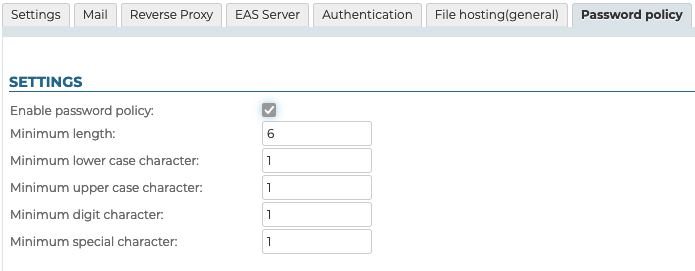
Für frühere Versionen von BlueMind siehe Dokumentation 4.
Die Änderungen werden sofort übernommen und erfordern keinen Neustart.
Die Änderungen sind nicht rückwirkend und betreffen nur zukünftige Passwortänderungen: Benutzer, deren aktuelles Passwort nicht den Regeln entspricht, werden nicht aufgefordert, ihr Passwort zu ändern, sondern es bleibt funktionstüchtig.
Administratoren (globaler Administrator admin0 oder Domänenadministratoren) unterliegen diesen Regeln nicht, sie sind frei in der Wahl ihres Passworts.
Wenn die Regeln nicht eingehalten werden, wenn ein Benutzer versucht, sein Passwort zu ändern, wird eine Warnung oben auf der Seite angezeigt: